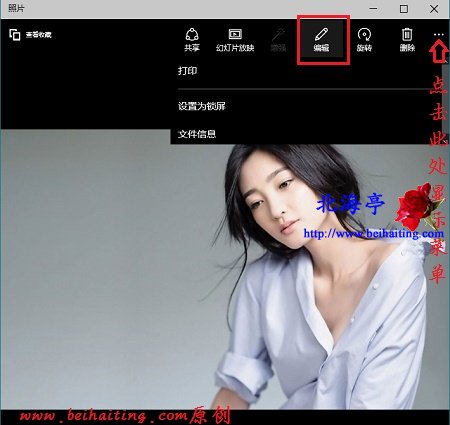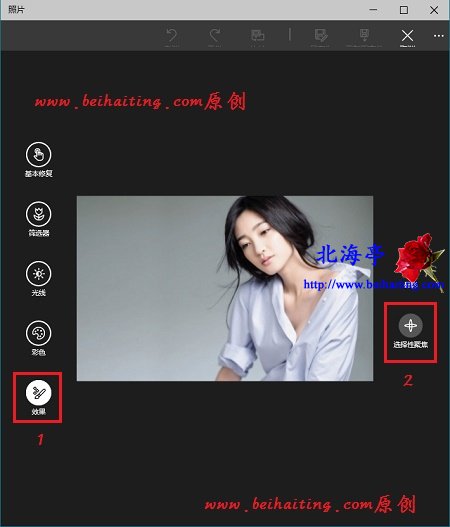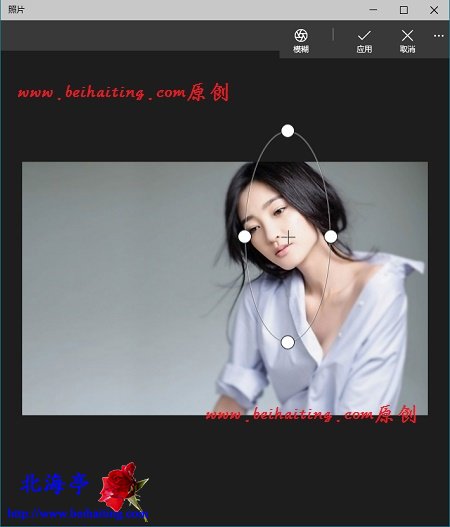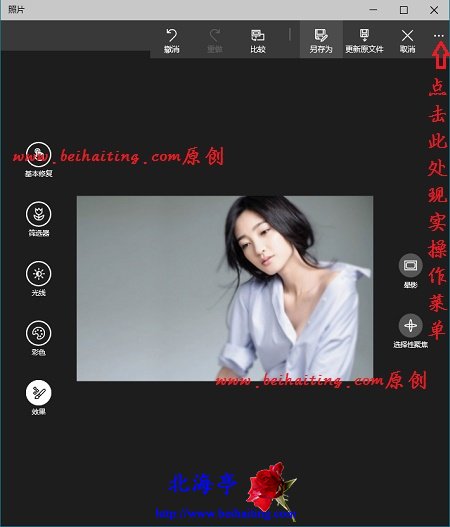|
Win10照片怎么用:照片局部高光处理图文教程 别动不动就想到PS,学习那玩意儿需要时间和不断的实践操作,普通用户,如果您使用Win10系统,如果感觉照片的局部细节不够命令的话,完全可以使用Win10照片,对照片局部高光处理,看到下面的内容,您会发现Win10自带的这些功能未必都是废物!为此笔者准备编辑一个Win10照片怎么用的系列教程,方便您操作使用这款应用。 第一步、使用Win10照片打开我们需要调整的照片,点击左上角…图标,以便控制菜单现实的更完整,点击“编辑”按钮
第二步、在弹出的工具菜单界面,点击左侧“效果”,在点击右侧“选择性聚焦”
第三步、接下来会出现一个含有四个控制点的圆形选择框,我们可以通过鼠标拖动的方式,改变选择框形状和选择框大小以及位置,达到满意为止之后,点击左上角…图标,在控制菜单中点击“应用”按钮
第四步、应用成功后,仍然点击左上角…图标,在控制菜单中,选择相关按钮进行进一步的操作。
看完Win10照片怎么用:照片局部高光处理图文教程的内容后,您是不是也和笔者一样,感觉Win10照片除了控制菜单,其实挺好用的。 (责任编辑:IT信息技术民工) |